在 Eclipse 中安装配置 Tomcat
【摘要】 title: 在 Eclipse 中安装配置 Tomcatdescription: 在 Eclipse 中安装配置 Tomcat 的步骤tags:JavaEclipseTomcatabbrlink: 4915326a 一、下载Tomcat安装包文档服务器地址:https://haiyong.site/doc1.下载Tomcat72.在D:盘根目录下创建java文件夹3.将压缩包下载到D:\j...
title: 在 Eclipse 中安装配置 Tomcat
description: 在 Eclipse 中安装配置 Tomcat 的步骤
tags:
- Java
- Eclipse
- Tomcat
abbrlink: 4915326a
一、下载Tomcat安装包
文档服务器地址:https://haiyong.site/doc
1.下载Tomcat7
2.在D:盘根目录下创建java文件夹
3.将压缩包下载到D:\java文件夹中 并解压
二、在Eclipse中配置Tomcat
1.找到配置位置Window->Preperences->Server->Runtime Environments->add
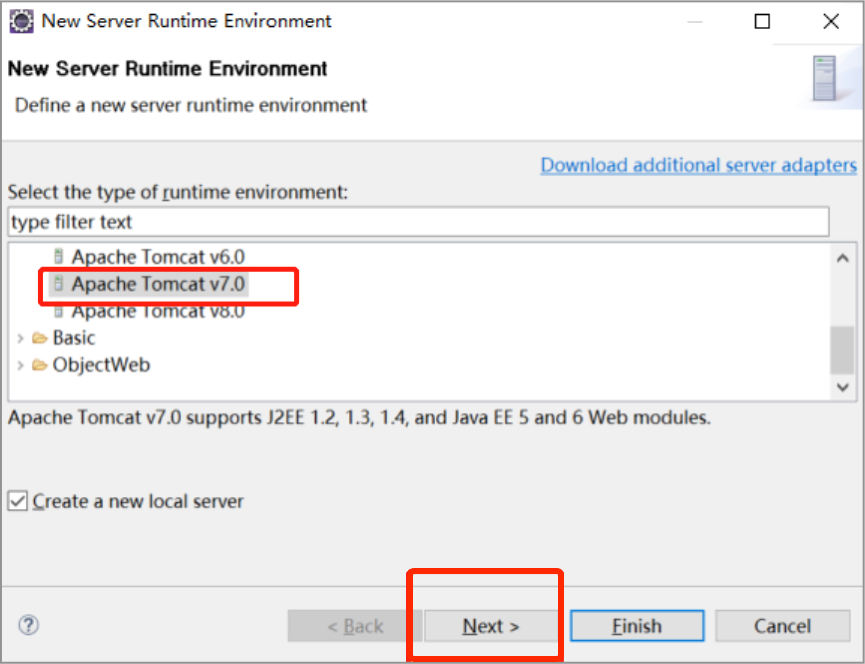
2.选择Tomcat文件夹
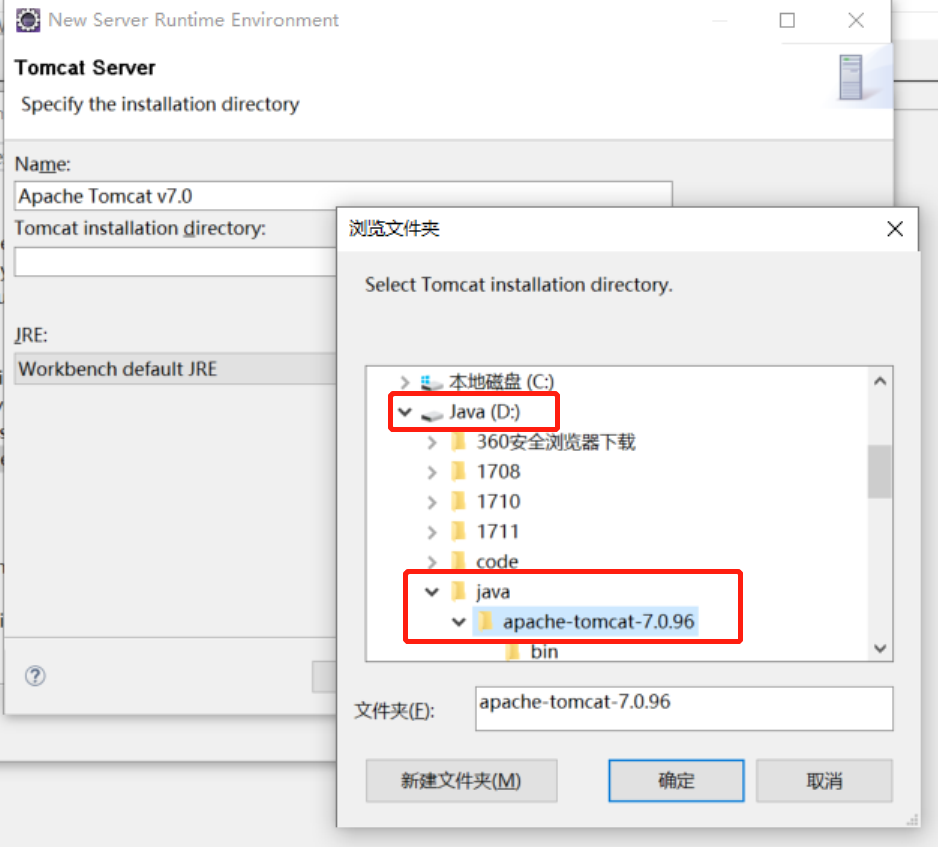
3.在Eclipse中找到Servers视图窗口,创建Tomcat服务器
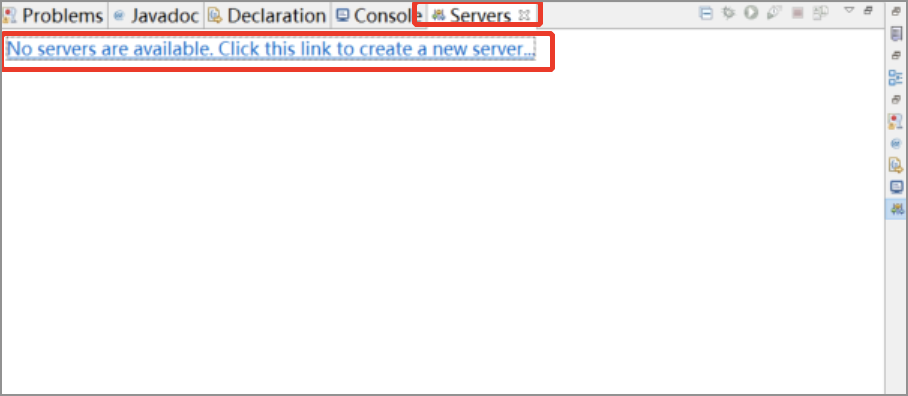
4.选择Tomcat 7.0然后Finish

5.双击Servers视图窗口中新增的Tomcat v7.0
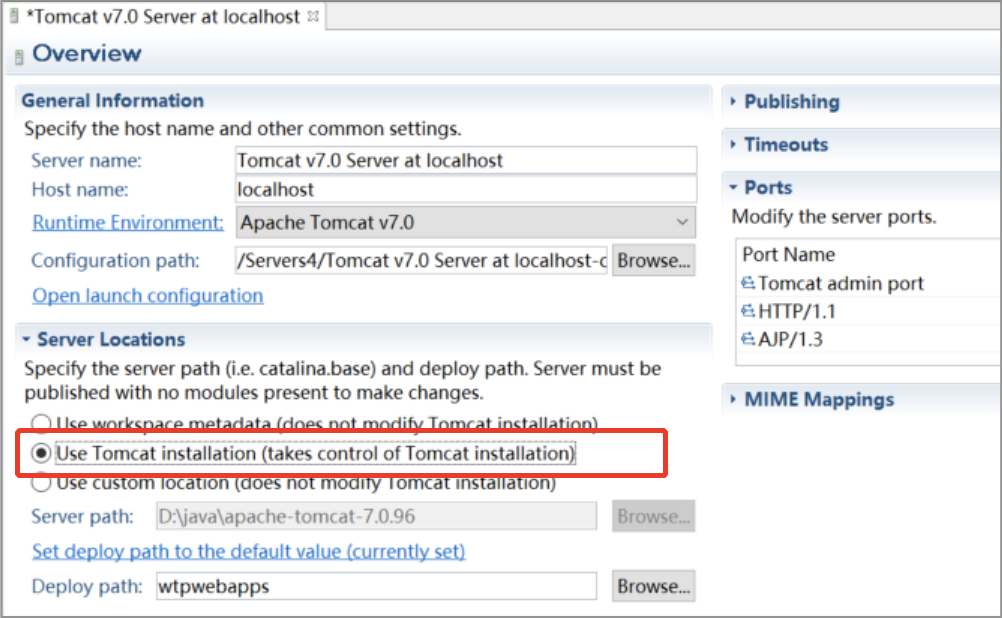
6.保存并关闭
三、启动Tomcat并测试
1.在Servers窗口中新增的Tomcat v7.0上面点击右键,选择Start
2.在控制器中显示以下内容说明启动成功
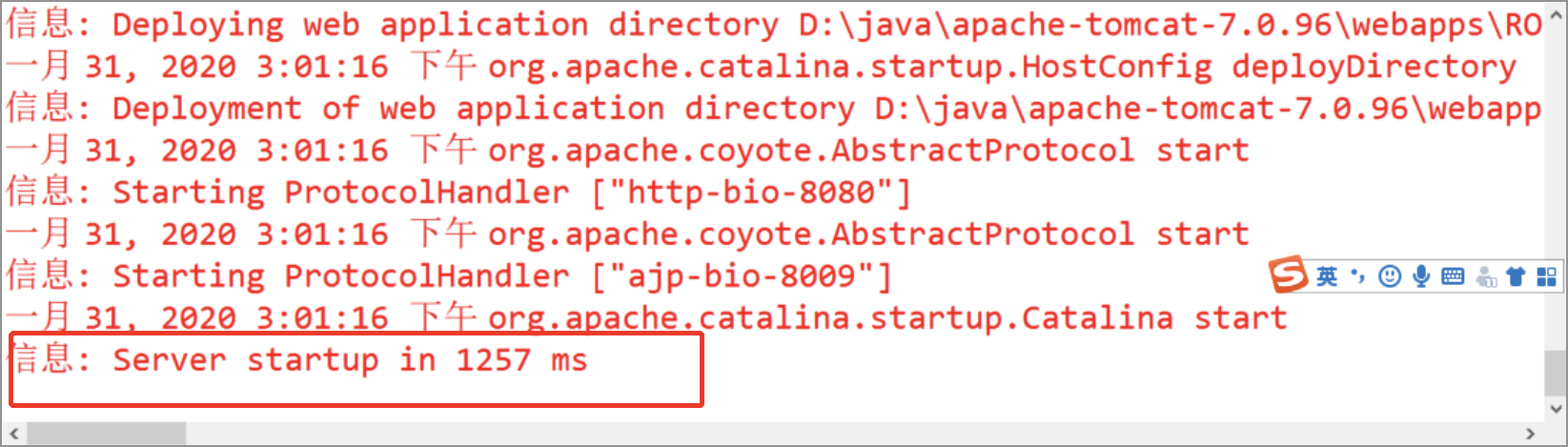
3.在浏览器中输入http://localhost:8080 回车 显示以下内容说明测试成功!
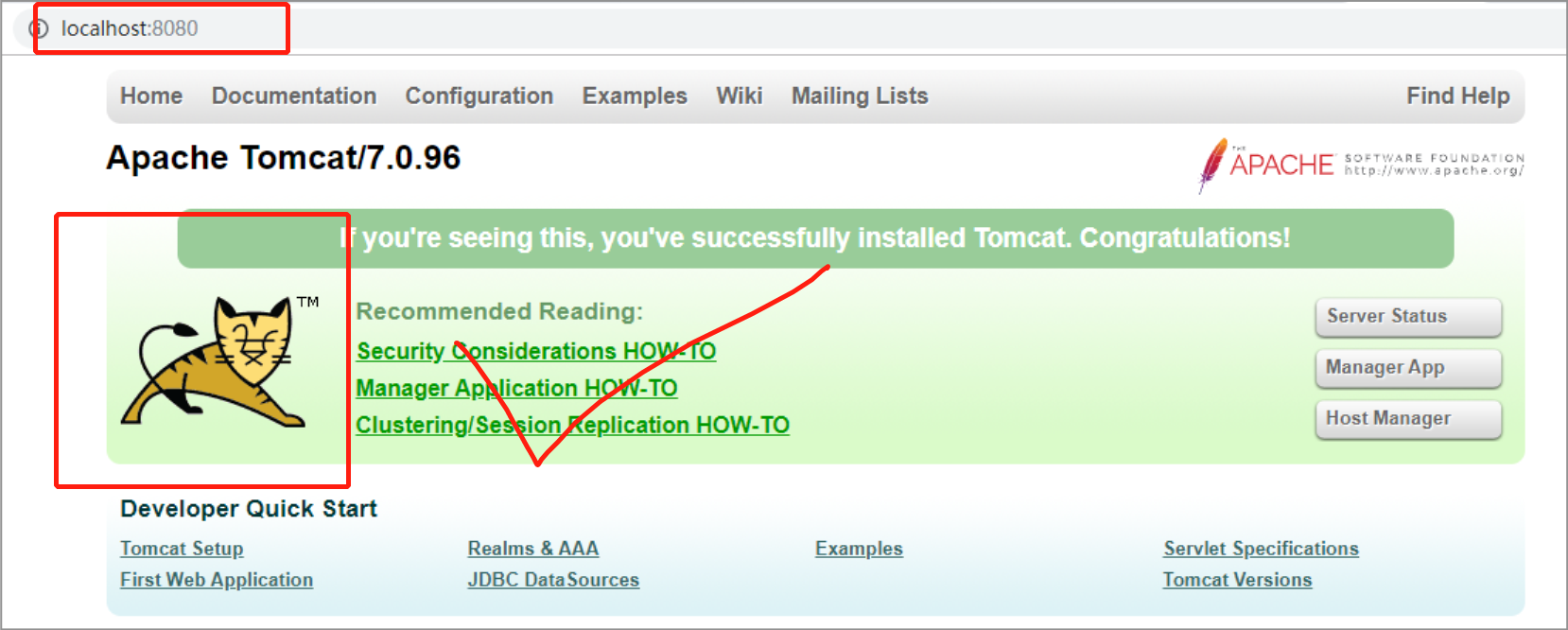
四、如何删除Tomcat并且重新安装配置
1.在Servers视图窗口中找到Tomcat v7.0 在上面点击右键,选择Delete 删除
2.在windows->Preperences->Server->Runtime Environments 中找到Tomcat v7.0,然后点Remove删除按钮
3.删除D:\java中已经解压的Tomcat文件夹
4.然后按照上面第2步重做: 在Eclipse中配置Tomcat
【声明】本内容来自华为云开发者社区博主,不代表华为云及华为云开发者社区的观点和立场。转载时必须标注文章的来源(华为云社区)、文章链接、文章作者等基本信息,否则作者和本社区有权追究责任。如果您发现本社区中有涉嫌抄袭的内容,欢迎发送邮件进行举报,并提供相关证据,一经查实,本社区将立刻删除涉嫌侵权内容,举报邮箱:
cloudbbs@huaweicloud.com
- 点赞
- 收藏
- 关注作者


评论(0)